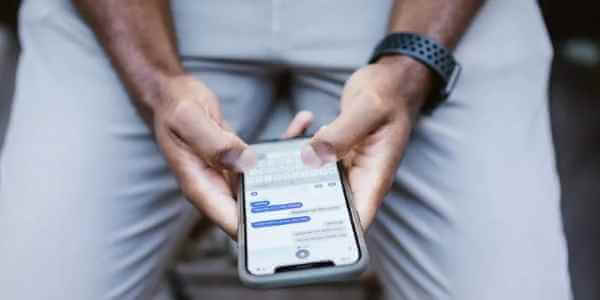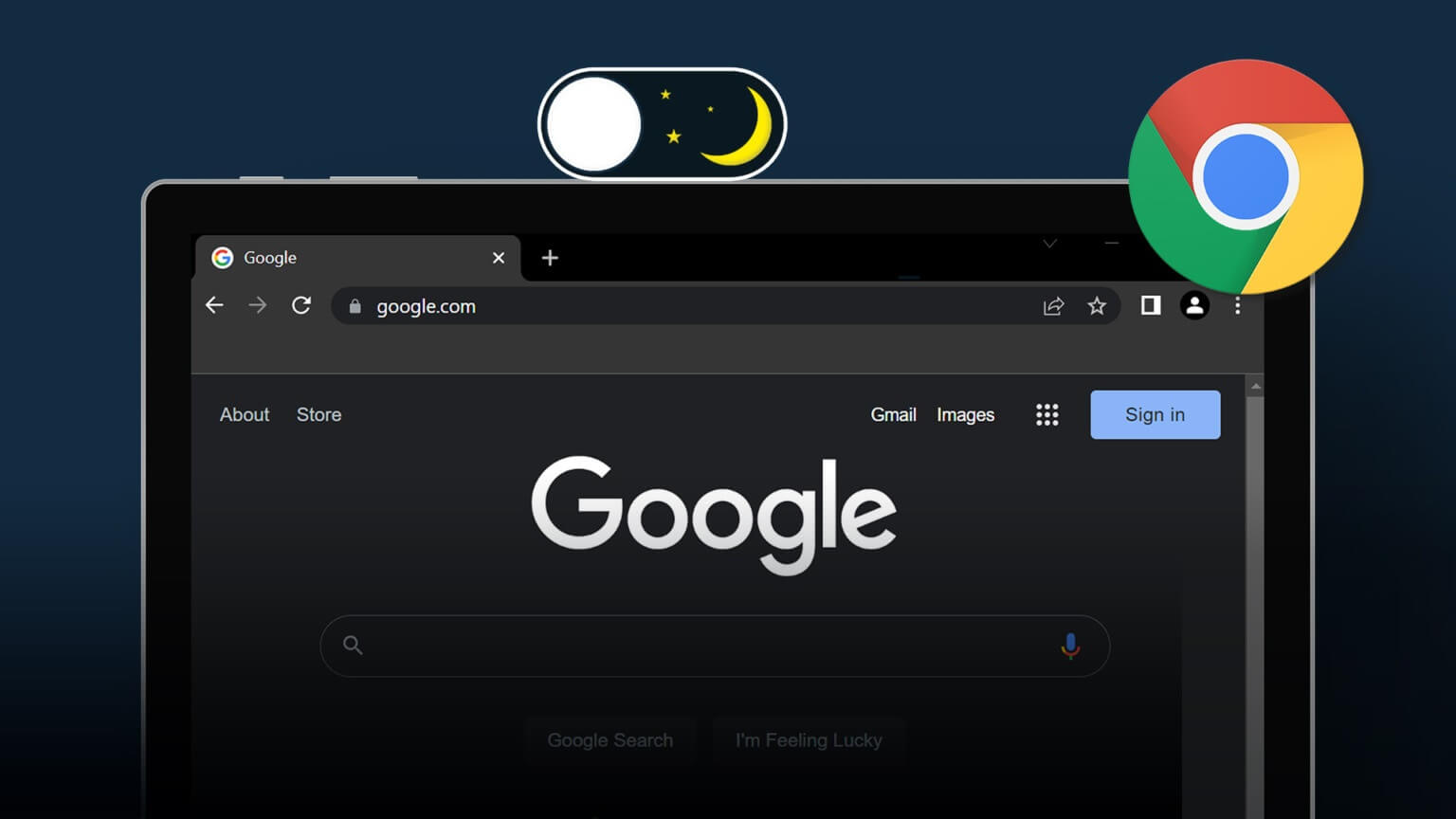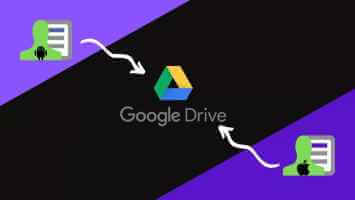Warframe je moje oblíbená online střílečka pro více hráčů, protože je zdarma a snadno dostupná. Tuto hru si můžete stáhnout z Pára Volný, uvolnit. Pravidelně je vydáváno několik aktualizací pro improvizaci hry. Některé špatné konfigurace sítě však způsobily selhání aktualizace Warframe. Pokud při aktualizaci hry narazíte na potíže, tento článek vám hodně pomůže. Představujeme perfektního průvodce, který vám pomůže opravit Warframe Update Failed. Takže čtěte dál!
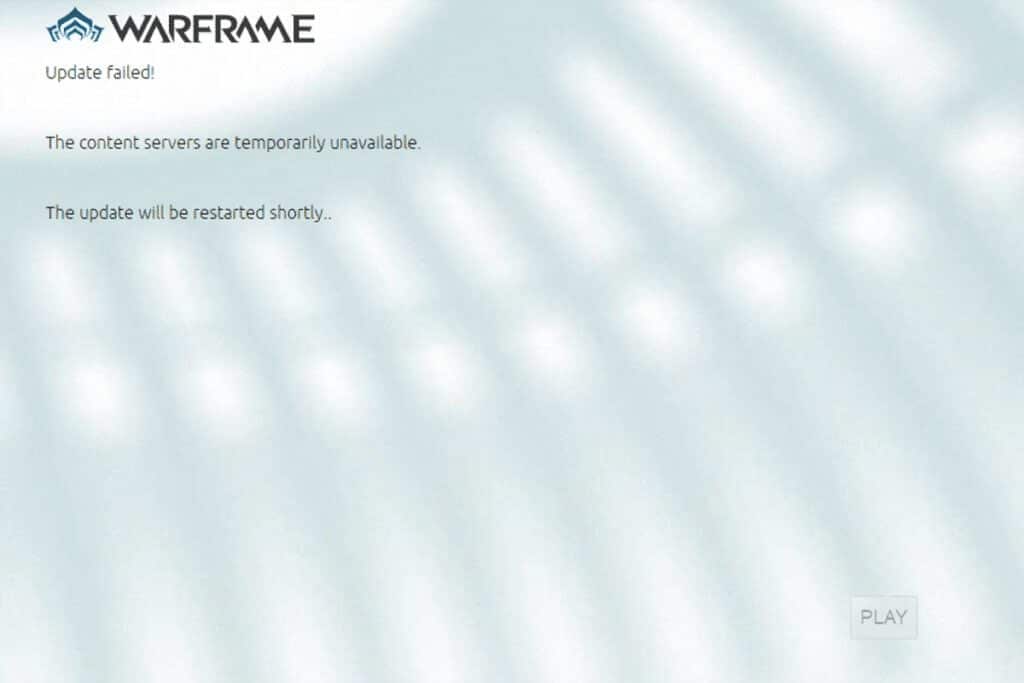
Jak opravit selhání aktualizace Warframe ve Windows 10
K tomuto problému vede několik důvodů. Od nastavení internetu až po přítomnost malwaru se můžete s problémem setkat kdykoli. Přečtěte si pozorně tuto část, abyste věděli, jaké faktory způsobují tuto chybu v systému Windows 10.
- Poškozený redistribuovatelný balíček Microsoft Visual C++: Nesprávný balíček Microsoft Visual C++ Redistributable Package může způsobit problémy s aktualizacemi. Pokud při instalaci tohoto balíčku narazíte na nějaké konflikty, zrušte proces a spusťte jej znovu. Pokud jste balíček nainstalovali nesprávně, opravte jej ručně, abyste problém vyřešili.
- Konflikt nastavení internetu: Dostatek internetu je nezbytný nejen pro Warframe, ale také pro všechny online hry. Během hry budete často vyrušováni, pokud nemáte stabilní internetový zdroj. Pokud používáte Wi-Fi, zkontrolujte počet připojených uživatelů ve frontě, protože poslední uživatel neobdrží správné síťové napájení. Pokud používáte ethernetové připojení, ujistěte se, že je povoleno nebo ne. Pro nepřetržitý provoz se doporučuje používat spíše kabelové připojení než bezdrátovou síť.
- Hromadné stahování v nastavení spouštěče Warframe: Pokud má spouštěč Warframe nějaké problémy s nastavením, budete mít tyto problémy během aktualizace. V jeho nastavení je možnost nazvaná Hromadné stahování, která usnadní stahování aktualizací ve frontě. Tato funkce bude považovat všechna stahování za jeden balíček a stáhne je všechny dohromady. Pokud tuto funkci zakážete v nastavení Warframe, můžete tuto chybu opravit.
- Poškozená instalace DirectX: DirectX je sada součástí systému Windows, které připojují vaše programy/hry přímo k vašemu video a audio hardwaru. Warframe používá DirectX ke zlepšení vašeho multimediálního zážitku. Pokud máte nějaké poškozené instalační soubory nebo jste některé soubory během procesu ztratili, možná nebudete moci hru snadno aktualizovat. To způsobuje problém při aktualizaci Warframe. Chcete-li jej vyřešit, nainstalujte do systému nejnovější verzi DirectX.
- Poškozená mezipaměť hry: Mezipaměť hry z mezipaměti hry pro rychlejší přístup při příštím spuštění. Později se může ve vašem systému časem nahromadit mezipaměť hry, což způsobí problém. Vymazání poškozené mezipaměti hry lze provést ručně, jak je znázorněno v metodách uvedených níže.
- وPřítomnost malwaru: Malware nebo malware je vždy hrozbou pro váš systém a narušuje běžné rutinní funkce. Pokud si myslíte, že chyba aktualizace s Warframe je způsobena malwarem, spusťte antivirovou kontrolu a potvrďte ji. Úplně odeberte program ze systému a zkontrolujte, zda jste problém vyřešili.
- Windows Defender Firewall blokující Warframe: Název vysvětluje víc než dost! Windows Defender Firewall je sada zabezpečení, která blokuje otevírání webových stránek, her, programů nebo aplikací a považuje je za hrozbu. Chcete-li to opravit, dočasně ji deaktivujte, což se nedoporučuje, nebo hru na bílou listinu v bráně Windows Defender Firewall.
- Aplikace náročné na CPU běžící na pozadí: Pokud během aktualizace běží na pozadí příliš mnoho aplikací nebo pokud při aktualizaci používáte programy náročné na zdroje, jako je Netflix nebo Twitch, budete mít problém. Zavřete aplikace běžící na pozadí a zkuste hru znovu aktualizovat.
- Konfliktní síťové ovladače: Zde dvě podmínky způsobují zobrazení této chyby. Za prvé, pokud jsou vaše síťové ovladače zastaralé, pak staré ovladače nejsou kompatibilní s nejnovější verzí hry, což způsobuje problém. Aktualizujte proto své síťové ovladače na nejnovější verzi. Za druhé, pokud máte problémy s aktualizací po aktualizaci síťového ovladače, znamená to, že nejnovější verze ovladače není kompatibilní s hrou. V tomto případě tedy vraťte ovladače zpět na předchozí verzi.
- Stará Windows: Málokterá verze online her může fungovat hladce, pouze pokud máte nejnovější operační systém Windows. Pokud vám tato funkce chybí, nemůžete hru snadno aktualizovat, protože to vede k mnoha konfliktním problémům. Aktualizujte operační systém a zkontrolujte, zda je problém vyřešen.
Tato část obsahuje seznam způsobů, jak problém s aktualizací vyřešit. První tři metody jsou jednoduché kroky pro odstraňování problémů, které vám pomohou problém vyřešit v několika krocích. Pokud pomocí těchto jednoduchých metod nezískáte žádnou opravu, pokračujte hlavními metodami odstraňování problémů.
Metoda XNUMX: Přepněte na ethernetové připojení
Zkontrolujte, zda je vaše připojení k internetu stabilní nebo ne. Pokud připojení k internetu není optimální, připojení často klesá, což má za následek neúplný proces aktualizace. Opravte připojení k internetu podle uvedených pokynů.
- muzes udelat test rychlosti Chcete-li zjistit optimální úroveň rychlosti sítě.
- Můžete také dát přednost novému rychlejšímu internetovému balíčku a zakoupit jej u svého poskytovatele sítě.
- Někdy připojení k bezdrátové síti nestačí ke splnění požadavků hry. V tomto případě vám přepnutí na ethernetové připojení může poskytnout opravu problémů se serverem a aktualizací.

Metoda 2: Restartujte počítač
Před vyzkoušením ostatních metod se doporučuje restartovat systém. Ve většině případů problém vyřeší jednoduchý restart bez jakýchkoli tvrdých rozvržení. Zkuste tedy restartovat systém. Pro tohle -
1. Přejděte na plocha počítače stisknutím klávesy Win + D Ve stejnou dobu.
2. Nyní klepněte na Klávesy Alt + F4 spolu. Zobrazí se vyskakovací okno Vypnout Jak je ukázáno níže.
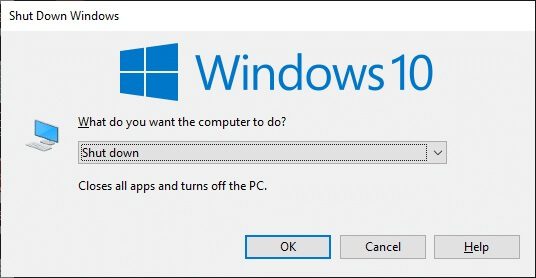
3. Nyní klikněte na rozevírací pole a vyberte možnost Restartujte.
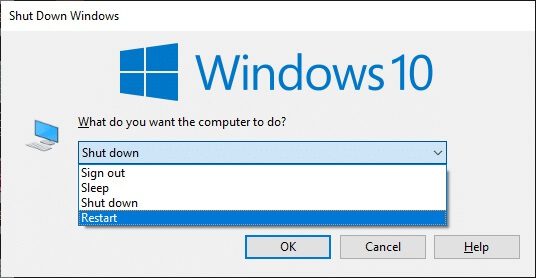
4. Nakonec klepněte na vstoupit nebo klikněte "OK" restartujte váš systém.
Metoda XNUMX: Spusťte Warframe jako správce
Pro přístup k některým souborům a službám ve Warframe potřebujete administrátorská oprávnění. Pokud nemáte požadovaná práva správce, může se stát, že aktualizace Warframe selže. Jen málo uživatelů však navrhlo, že problém lze vyřešit spuštěním programu jako správce.
1. Klepněte pravým tlačítkem myši Warframe zkratka على plocha počítače nebo se nastěhovat Průvodce instalací A klikněte na něj pravým tlačítkem.
2. Nyní klikněte Charakteristika.
3. V okně Vlastnosti , přepněte na kartu Kompatibilita.
4. Nyní zaškrtněte políčko Spusťte tento program jako správce.
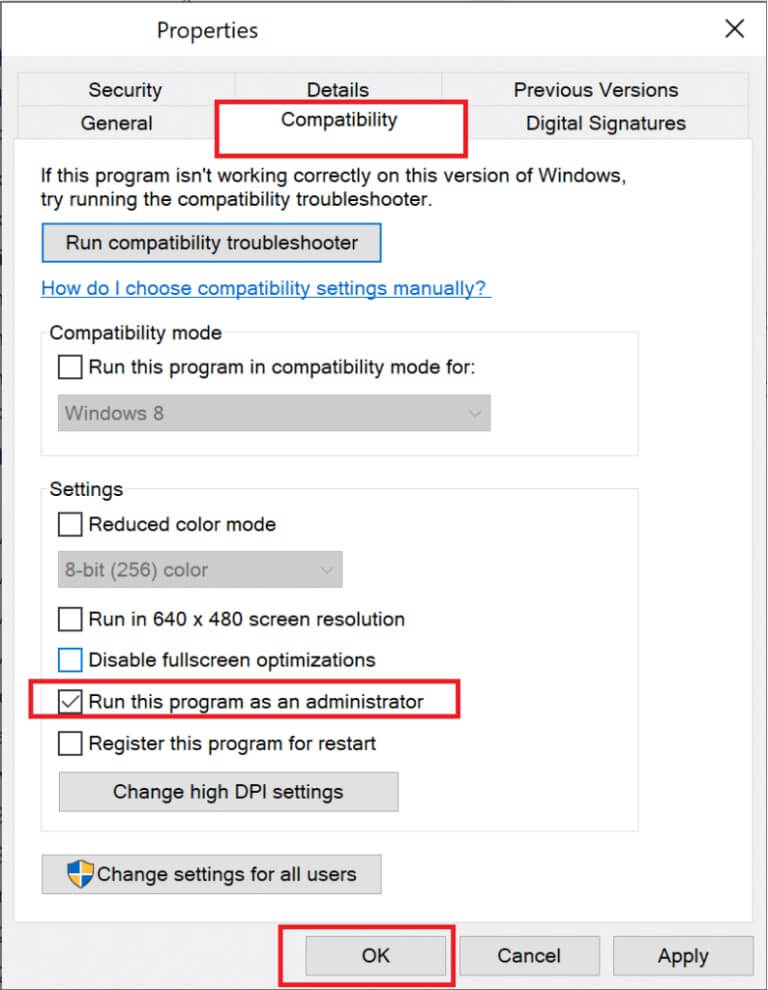
5. Nakonec klepněte na „Použít“ > „OK“ k uložení změn.
právě teď , Restartujte Program, abyste zjistili, zda je problém nyní vyřešen.
Metoda XNUMX: Použijte připojení VPN
Pokud se váš problém nevyřeší pomocí výše uvedených metod, existuje jen malá pravděpodobnost, že se vyskytnou nějaké problémy s připojením k vaší síti. Herní servery a ISP mohou při odesílání čelit jakýmkoli konfliktům, takže pokud používáte VPN, můžete problém vyřešit. Mnoho sítí VPN nabízí zkušební verzi, než si ji stáhnete. Proto jej použijte a stáhněte si aktualizaci, pokud je to možné. Pro připojení VPN v systému Windows 10 postupujte podle uvedených kroků.
1. Stiskněte Klávesa Windows + I společně běžet Nastavení.
2. Vyberte Síť a internet , Jak je znázorněno.

3. Klikněte na VPN v pravém podokně a poté klikněte na tlačítko "Kontakt" naproti pro klienta VPN vaše.
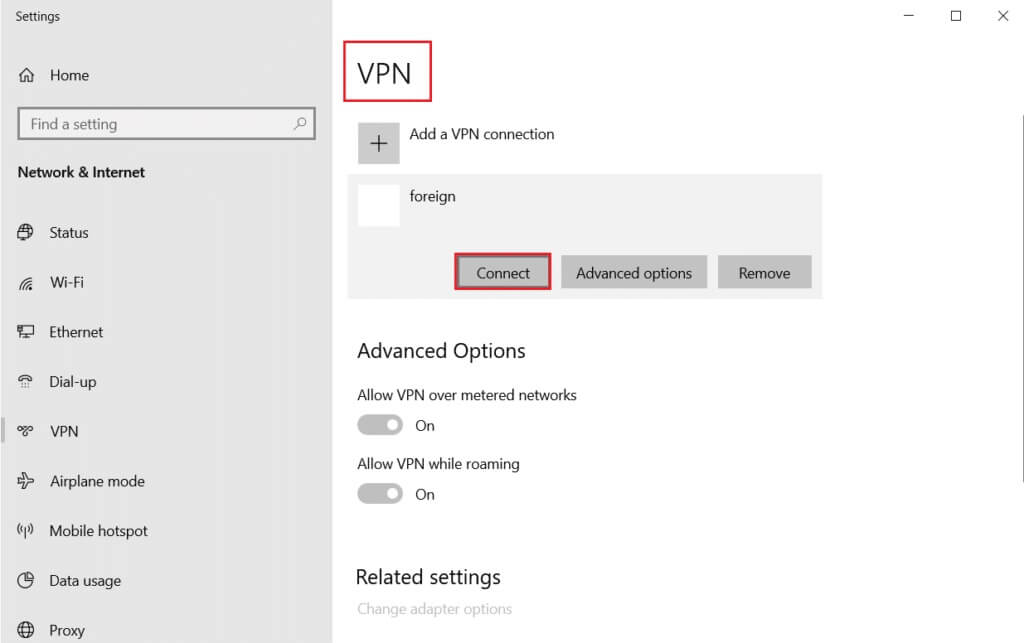
Pátá metoda: Zkontrolujte mezipaměť stahování
Nyní, pokud máte ve hře nějakou poškozenou mezipaměť stahování, narazíte při aktualizaci Warframe na chyby. Nyní, abyste problém vyřešili, postupujte podle níže uvedených kroků a zkontrolujte mezipaměť stahování, jak je uvedeno níže.
1. Vstaň spuštěním Warframe a klikněte Ikona nastavení v pravém horním rohu, jak je znázorněno níže.
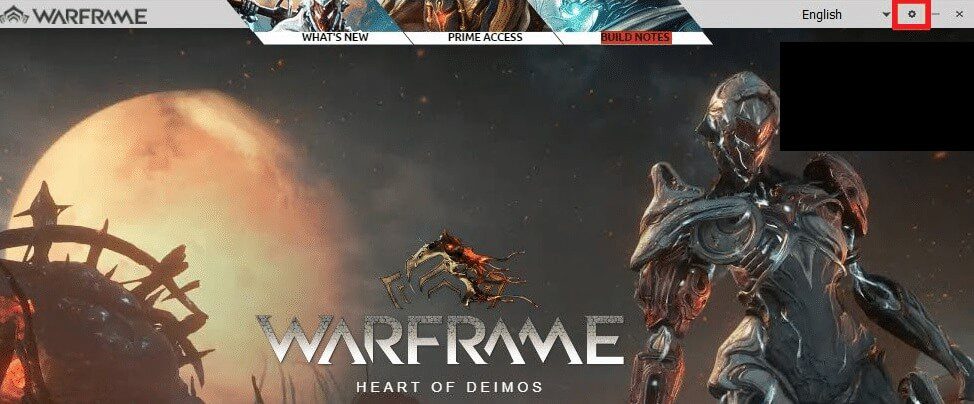
2. Nyní klikněte na možnost "ověření" v rámci "stáhnout mezipaměť" a klikněte "OK". Viz obrázek.
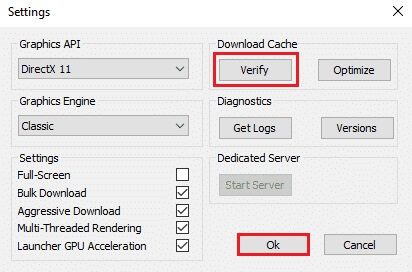
3. Nyní potvrďte výzvu Check Game Data? Upozornění: Dokončení kliknutí může chvíli trvat "OK". Viz obrázek.
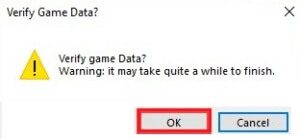
Nyní počkejte na dokončení procesu a zkontrolujte, zda je problém vyřešen.
Metoda 6: Obnovte nastavení místní sítě
Mnoho problémů s připojením k síti může také vést k takovým problémům a můžete je vyřešit resetováním nastavení místní sítě, jak je uvedeno níže.
1. Otevřete kontrolní panel zadáním Nabídka Hledat.
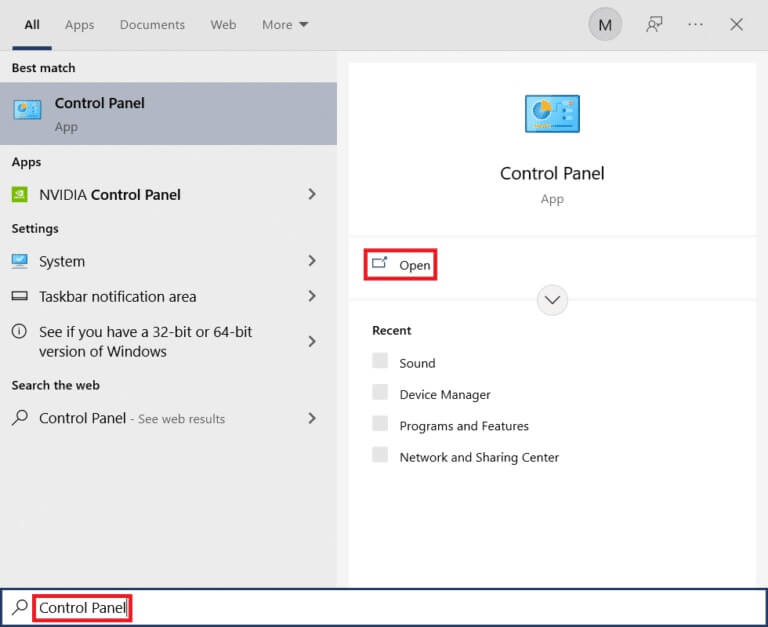
2. Nyní nastavte možnost Zobrazit podle kategorie a vyberte Síťové a internetové připojení Jak je ukázáno níže.
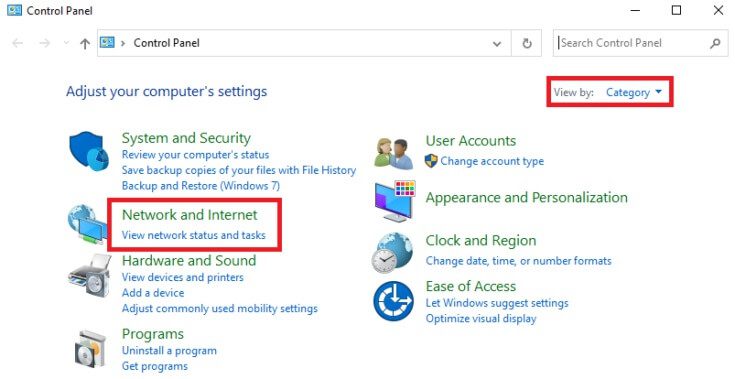
3. Zde klikněte "Možnosti internetu" Jak je ukázáno níže.
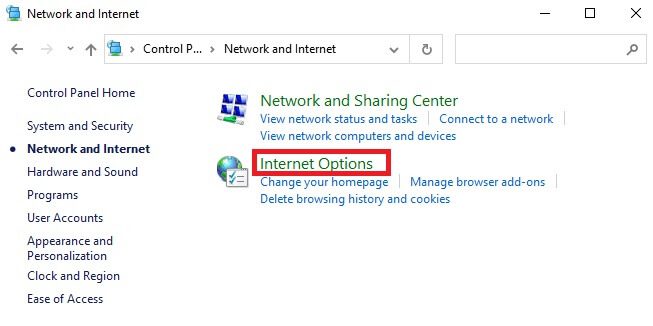
4. Nyní je v okně Vlastnosti Internetu , přepněte na kartu Spojení a vyberte Nastavení LAN Jak je ukázáno níže.
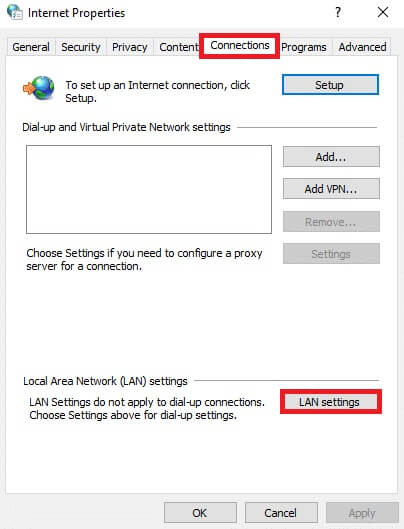
5. Zde zaškrtněte políčko Zjistit nastavení automaticky Ujistěte se, že políčko není zaškrtnuté Použijte proxy server do místní sítě (Pokud to nepotřebujete).
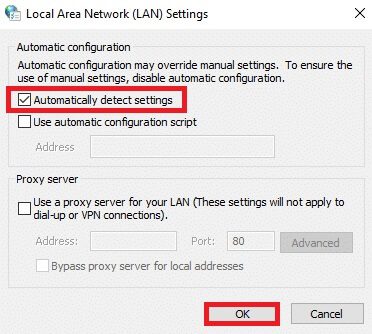
6. Nakonec klepněte na "OK" Chcete-li uložit změny a zkontrolovat, zda je problém vyřešen.
Metoda XNUMX: Povolte Warframe v bráně Windows Defender Firewall
Windows Defender Firewall může blokovat stahování Warframe, což může způsobit selhání aktualizace Warframe. Chcete-li povolit Warframe v bráně Windows Defender Firewall, postupujte podle těchto kroků.
1. Stiskněte Klíč Windows , A napište kontrolní panel في vyhledávací lišta Windows a klikněte otevřít.
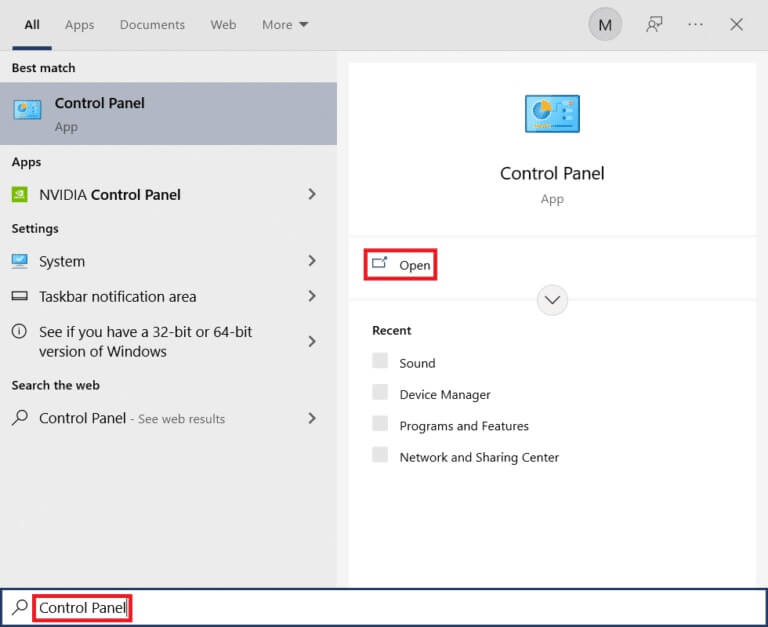
2. Zde nastavte šířku Podle: > Velké ikony a klikněte Brána firewall systému Windows Defender následovat.
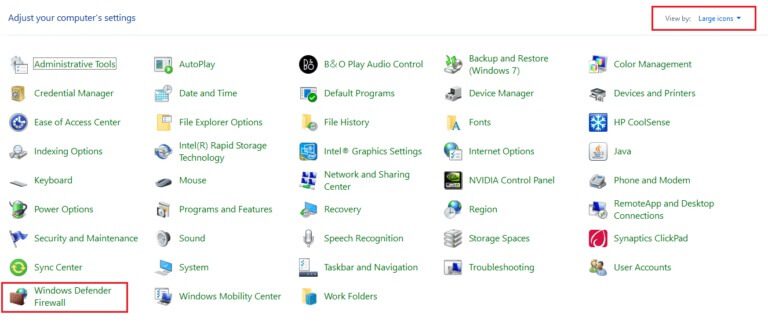
3. Dále klepněte na Povolit aplikaci nebo funkce prostřednictvím Brána firewall systému Windows Defender.
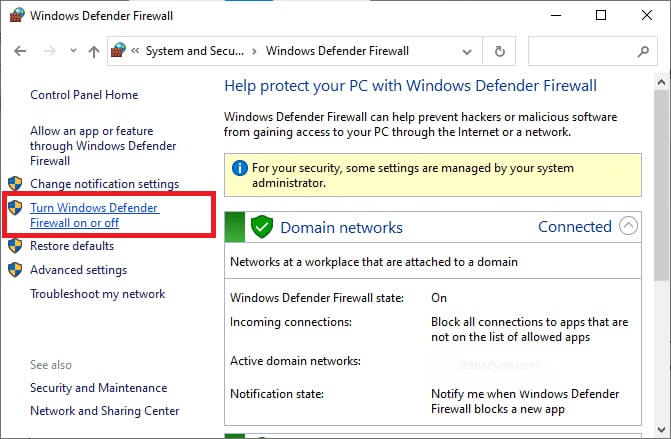
4A. Najít a povolit Warframe Prostřednictvím brány firewall zaškrtnutím políček private a public.
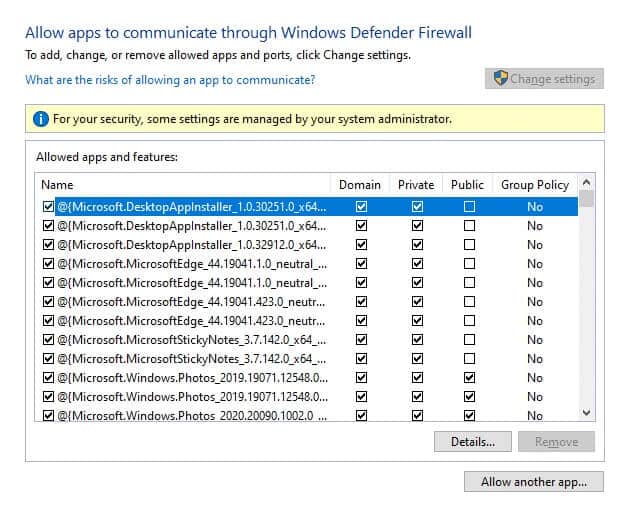
4b. Případně můžete kliknout "Změnit nastavení" , poté tlačítko "Povolit jinou aplikaci..." procházet Aplikace Warframe a přidejte jej do seznamu. Poté zaškrtněte příslušná políčka.
5. Nakonec klepněte na "OK" k uložení změn.
Metoda 8: Zakažte bránu Windows Defender Firewall (nedoporučuje se)
Někteří uživatelé hlásili, že chyba aktualizace zmizela po vypnutí brány Windows Defender Firewall. Chcete-li opravit chybu aktualizace Warframe, která selhala, postupujte podle těchto kroků.
Oznámení: Vypnutím brány firewall bude váš systém zranitelnější vůči malwaru nebo virovým útokům. Pokud se tak rozhodnete provést, ujistěte se, že jste jej povolili brzy po vyřešení problému.
1. Zapněte kontrolní panel Jak je popsáno výše a vyberte pořádek a bezpečnost.
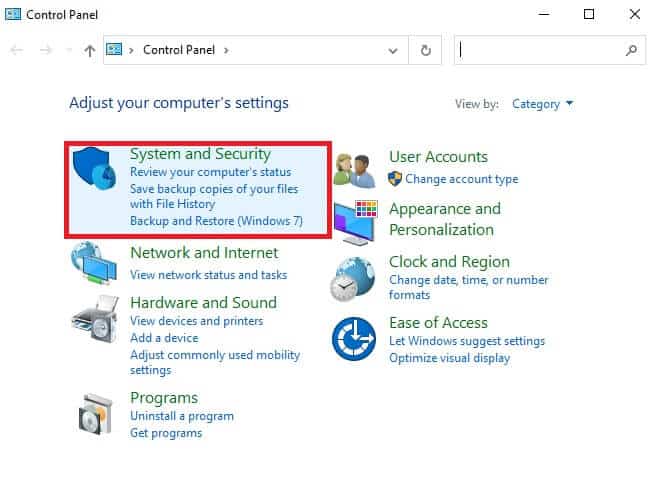
2. Nyní klikněte Brána firewall systému Windows Defender , jak je uvedeno zde.
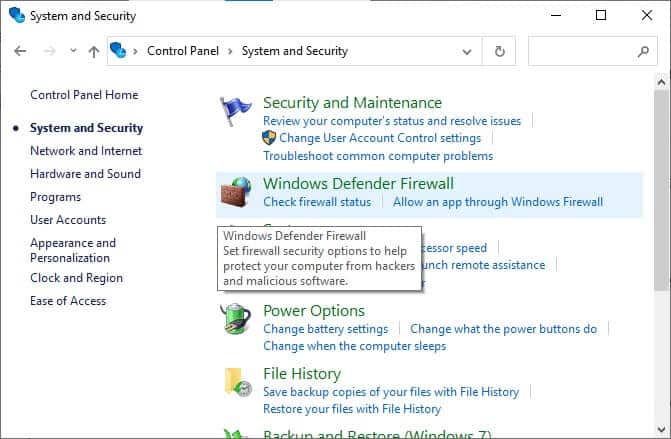
3. Vyberte možnost Zapněte bránu Windows Defender Firewall .و Vypněte to z levého menu. Viz obrázek níže.
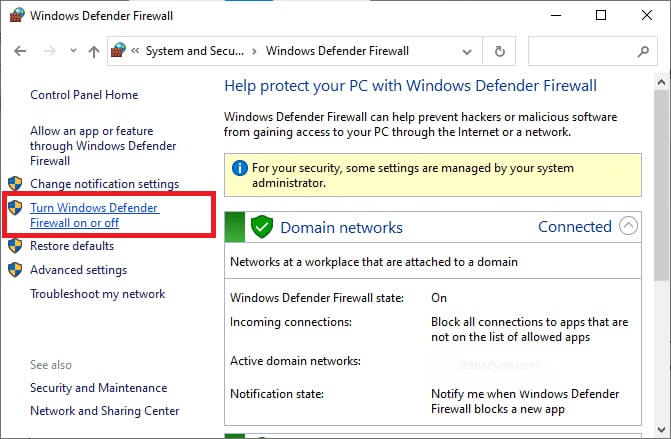
4. Nyní zaškrtněte políčka vedle možnosti Vypnutí brány Windows Defender Firewall (nedoporučuje se) Kde je na této obrazovce k dispozici. Podívejte se na daný obrázek.
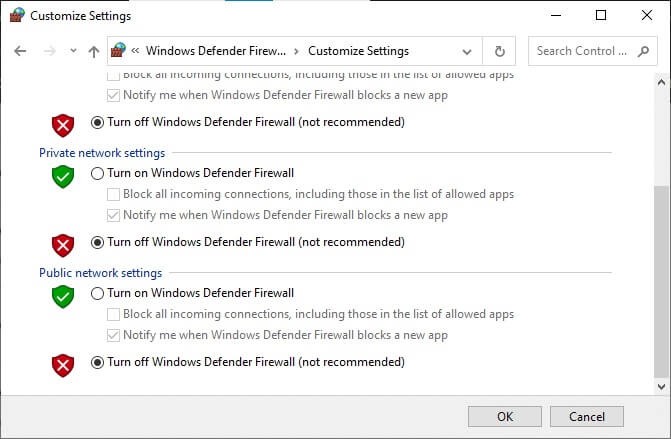
5. Restartujte váš systém. Zkontrolujte, zda je problém nyní vyřešen.
Metoda XNUMX: Spusťte kontrolu malwaru
Program Windows Defender nemusí rozpoznat hrozbu, když je použit jakýkoli virus warframe.exe nebo malware. Hackeři tak mohou snadno proniknout do vašeho systému. K tomuto problému může přispět také několik malwarů, jako jsou červi, bugy, boti, adware atd. Jejich cílem je poškodit systém uživatele, ukrást soukromá data nebo špehovat systém, aniž by o tom uživatel věděl.
Oznámení: Doporučujeme vám neotevírat podezřelý e-mail ani neklikat na výhružný odkaz, abyste se takovému problému vyhnuli.
Podle neobvyklého chování operačního systému však můžete určit, zda je váš systém vystaven škodlivé hrozbě.
- Všimnete si několika neoprávněných přístupů.
- Váš systém bude často padat.
Zde jsou kroky ke spuštění kontroly malwaru k opravě selhání aktualizace Warframe.
1. Stiskněte Klávesa Windows + I zároveň běžet Nastavení.
2. Zde klikněte Aktualizace a nastavení zabezpečení Jak je znázorněno.
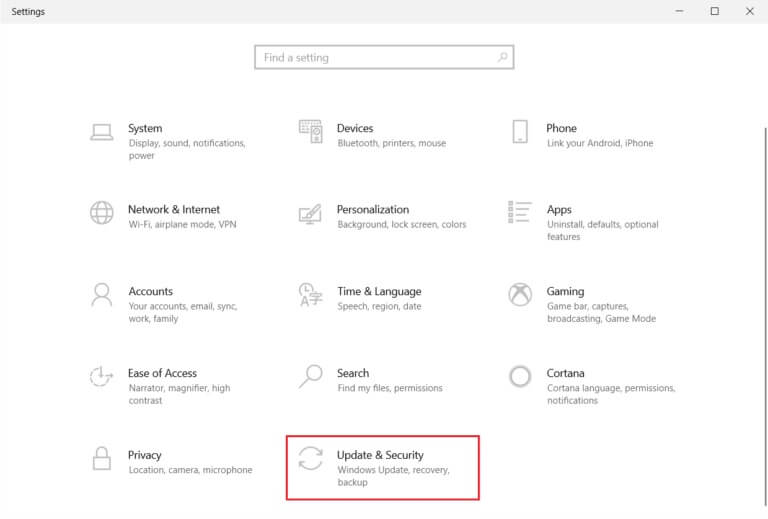
3. Přejděte na Zabezpečení systému Windows v pravém podokně.
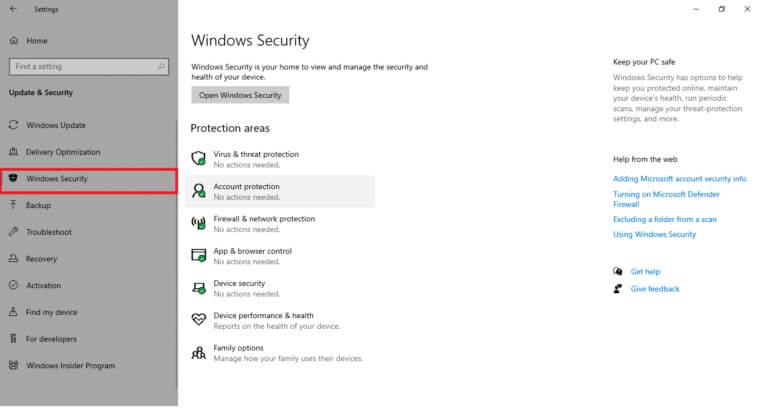
4. Klepněte na možnost Ochrana před viry a hrozbami v pravém podokně.
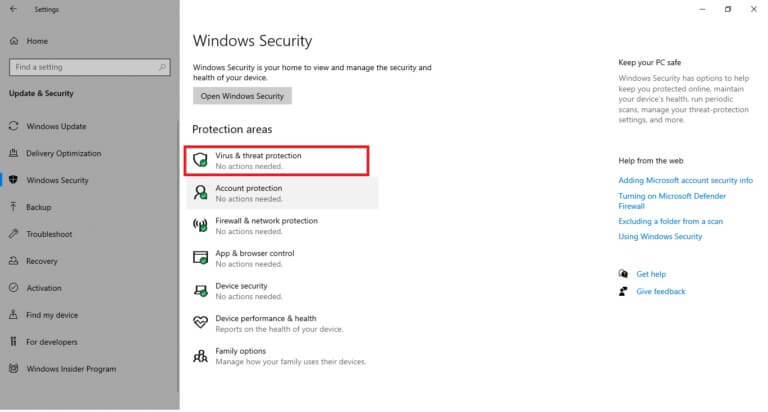
5. Klepněte na tlačítko Rychlá kontrola Hledat malware.
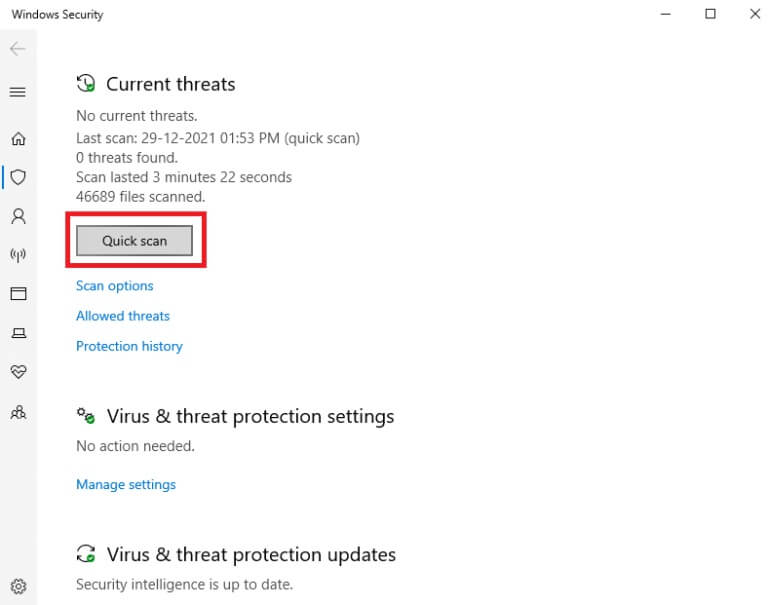
6a. Jakmile je skenování dokončeno, bude Zobrazit všechny hrozby. Klikněte Zahájit akce mezi aktuální hrozby.
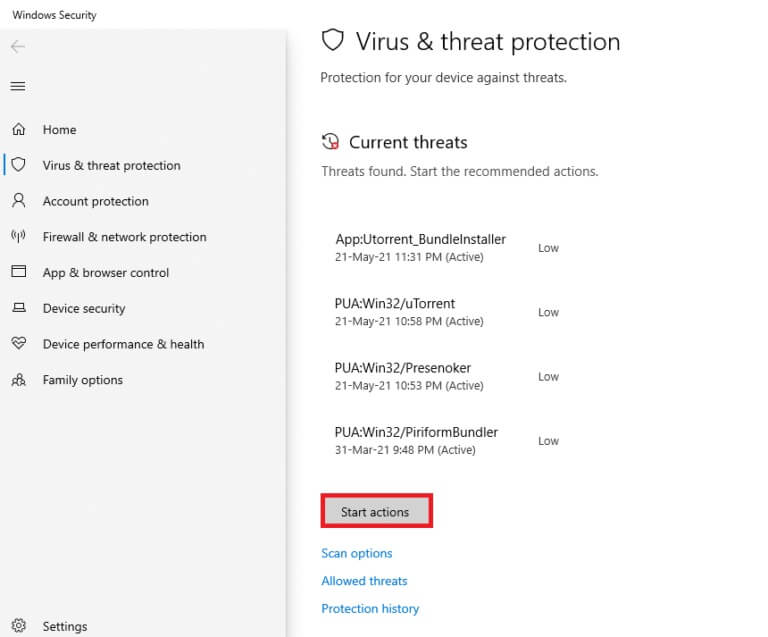
6b. Pokud ve vašem zařízení není žádná hrozba, zařízení zobrazí upozornění, že žádné aktuální hrozby neexistují.
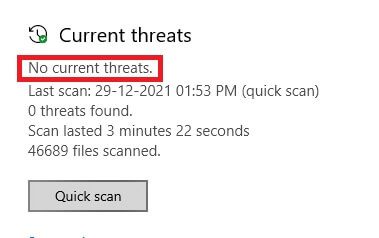
Metoda XNUMX: Oprava Microsoft Visual C++ Redistributable
Jak již bylo zmíněno, pokud máte poškozené balíčky Microsoft Visual C++ Redistributable, můžete narazit na problém s chybou aktualizace Warframe a chcete-li jej opravit, opravte jej podle níže uvedených kroků.
1. Stiskněte a podržte dvě klávesy Windows + R společně a psát appwiz.cpl Jak je ukázáno níže.
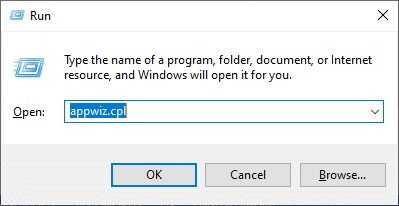
2. Nyní klikněte "OK" a vyberte Balíčky Microsoft Visual C++ redistribuovatelné.
Oznámení: V tomto článku jsou popsány kroky k opravě jednoho balíčku. Opakováním kroků opravte všechny balíčky.
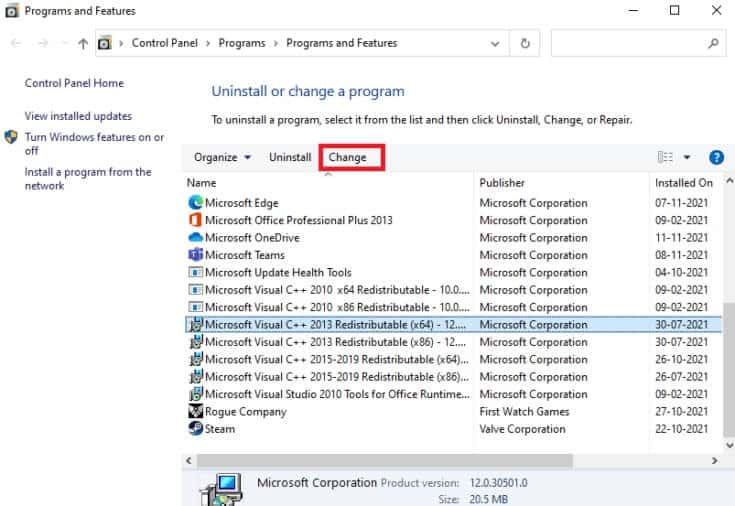
3. Zde klikněte na možnost opravit A dokončete proces podle pokynů na obrazovce.
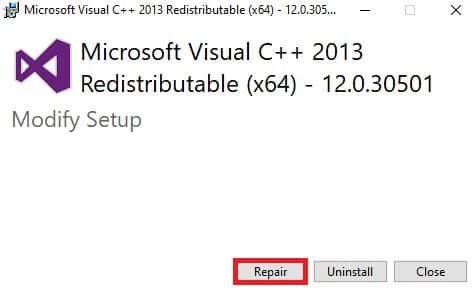
4. Nakonec zkontrolujte, zda jste problém vyřešili.
Metoda 11: Přeinstalujte balíček Microsoft Visual C++ Redistributable Package
Opraví problém selhání aktualizace při opravě balíčků Microsoft Visual C++ Redistributable Packages. Pokud však nedostáváte žádnou opravu, přeinstalujte balíčky, jak je uvedeno níže, abyste opravili problém se selháním aktualizace Warframe.
1. Znovu stiskněte a podržte klávesy Windows + R společně a psát appwiz.cpl Jak je ukázáno níže.
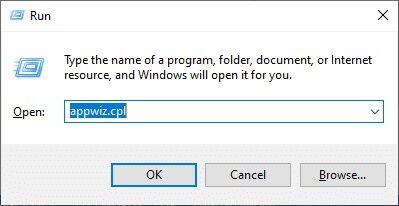
2. Nyní klikněte na OK a vyberte Redistribuovatelné balíčky Microsoft Visual C++.
Oznámení: V tomto článku jsou popsány kroky pro přeinstalaci jednoho balíčku. Opakováním kroků opravte všechny balíčky.
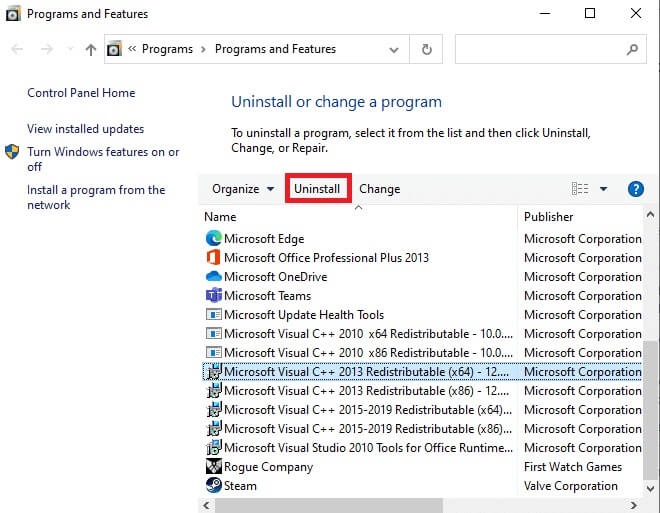
3. Zde klikněte na možnost odinstalovat A dokončete proces podle pokynů na obrazovce.
4. Nyní vstaňte Stáhněte si Microsoft Visual C++ Redistributable z oficiálních stránek a nainstalujte jej.
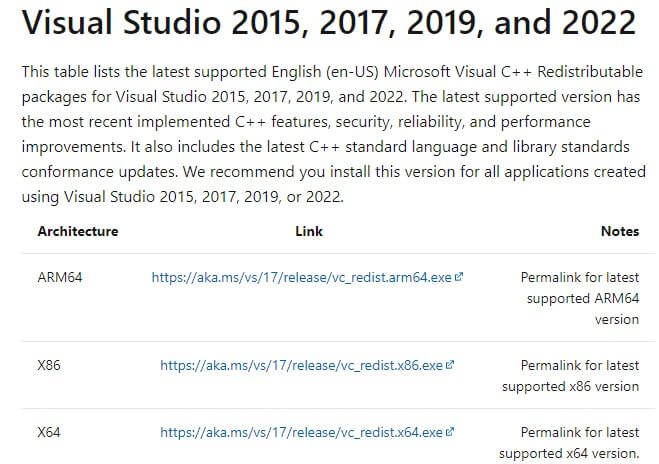
Nakonec zkontrolujte, zda jste problém vyřešili.
Zde jsou některé další opravy, které vám pomohou vyřešit problém s aktualizací, když to ostatní metody neřeší. Postupujte podle nich a zkontrolujte, zda jste problém vyřešili.
Doufáme, že tato příručka byla užitečná a že můžete opravit selhání aktualizace Warframe ve Windows 10. Řekněte nám, která metoda je pro vás nejlepší. Také, pokud máte nějaké dotazy / návrhy týkající se tohoto článku, neváhejte je zanechat v sekci komentářů.